Especificar o tabuleiro de papel (Alimentação de papel)
Definir o tabuleiro de alimentação de papel para Tabuleiro 1/Tabuleiro 2/Tabuleiro 3/Tabuleiro 4
-
Prima [Copiar] ou o
 botão (COPY).
botão (COPY). -
Coloque um documento na ADA ou no vidro para documentos.
-
Prima [Alimentação de papel] no separador [Cópia] ou [Básico].
Memo
Como alternativa, pode definir esta configuração em [Configurações da função].
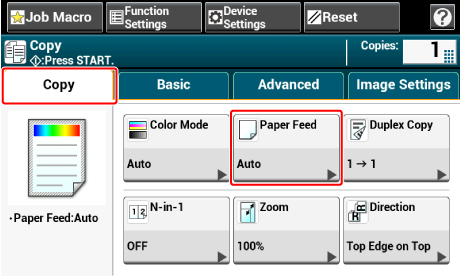
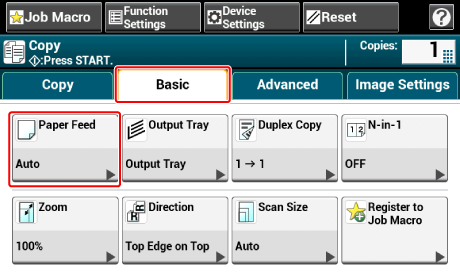
-
Seleccione um tabuleiro e depois prima [OK].
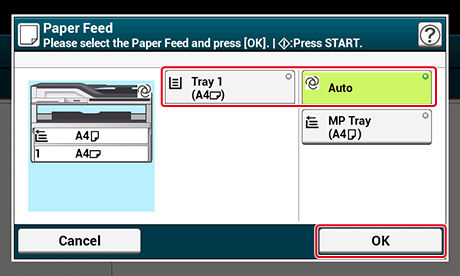
-
Prima o
 botão (START).
botão (START).
Memo
-
Para utilizar o tabuleiro multifunções com [Alimentação de papel] definido em [Auto], prima [Definições do dispositivo], e seleccione [Configurar papel] > [Seleccionar tabuleiro] > [Copiar] > [Tabuleiro multifunções] > [LIGADO] ou [LIGADO(Posterior)].
-
[Tray 2 (Tabuleiro 2)]/[Tray 3 (Tabuleiro 3)]/[Tray 4 (Tabuleiro 4)] são apresentados apenas quando os tabuleiros opcionais estão instalados.
-
Se [Paper Feed (Alimentação de papel)] estiver definido para [Auto (Autom.)], pode selecionar um tabuleiro de papel que dê para folhas de tamanho A3, A4,
 , A4
, A4  , A5
, A5  , A5
, A5  , A6
, A6  , B4, B5
, B4, B5  , B5
, B5  , Tabloide, Letter
, Tabloide, Letter  , Letter
, Letter  , Legal13/13.5/14, Executive
, Legal13/13.5/14, Executive  , Statement
, Statement  , Statement
, Statement  , Folio ou papel 8.5 SQ. Para utilizar um tamanho de papel diferente, selecione um tabuleiro de papel na definição [Paper Feed (Alimentação de papel)].
, Folio ou papel 8.5 SQ. Para utilizar um tamanho de papel diferente, selecione um tabuleiro de papel na definição [Paper Feed (Alimentação de papel)].
Utilizar o tabuleiro multifunções
-
Prima [Copiar] ou o
 botão (COPY).
botão (COPY). -
Coloque um documento na ADA ou no vidro para documentos.
-
Prima [Alimentação de papel] no separador [Cópia] ou [Básico].
Memo
Como alternativa, pode definir esta configuração em [Configurações da função].
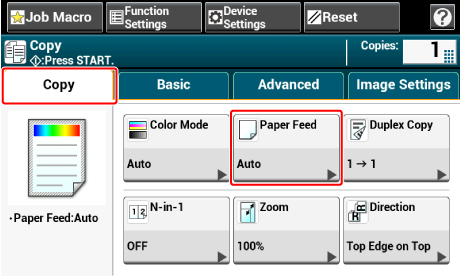
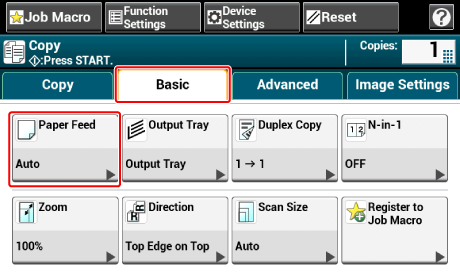
-
Seleccione [Tabuleiro multifunções] e depois prima [OK].
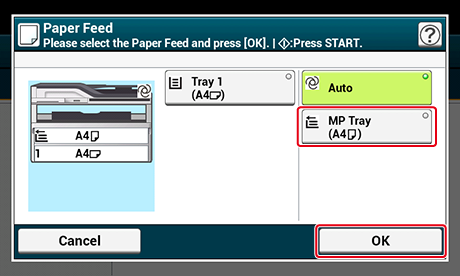
-
Coloque papel no tabuleiro multifunções.
-
Prima o
 botão (START).
botão (START). -
Verifique a mensagem e depois prima [Iniciar].
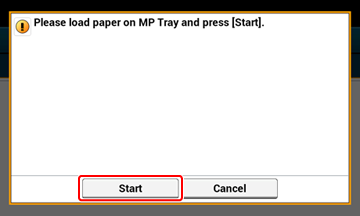
-
Prima [OK].

